监控中心
监控中心支持多宫格播放监控画面(目前支持 1、4、9、16 宫格),同时支持管理萤石云和大华乐橙的摄像头,包括增、删、改、查、预览等操作。
摄像头管理
支持的摄像头:
选择型号时,摄像头需要支持萤石云、乐橙云功能,具体型号请与海康威视、萤石、乐橙客服确认。
1. 平台配置
在接入萤石云/乐橙摄像头时,需要使用萤石云/乐橙相关账号信息,具体注册流程可参考萤石云注册账号/乐橙云注册账号。
1.1 萤石云
1.1.1 账号配置
登录海为云企业平台,在【监控中心】-【摄像头管理】中配置萤石云的账号的 AppKey 和 Secret(获取 AppKey),点击【保存】即可添加账号。>
- 站点:当前账户所属的站点:中国站、印度站、新加坡站、北美站、欧洲站、南美站,可直接在萤石云开放平台右上角查看。
- 账号名称:当前账户的名称,(字符长度:1-20 个字符)。
- AppKey:萤石云账号的 AppKey,点击查看如何获取 AppKey。
- Secret:萤石云账号的 Secret,点击查看如何获取 Secret。
- 备注:对当前账号配置的备注信息。
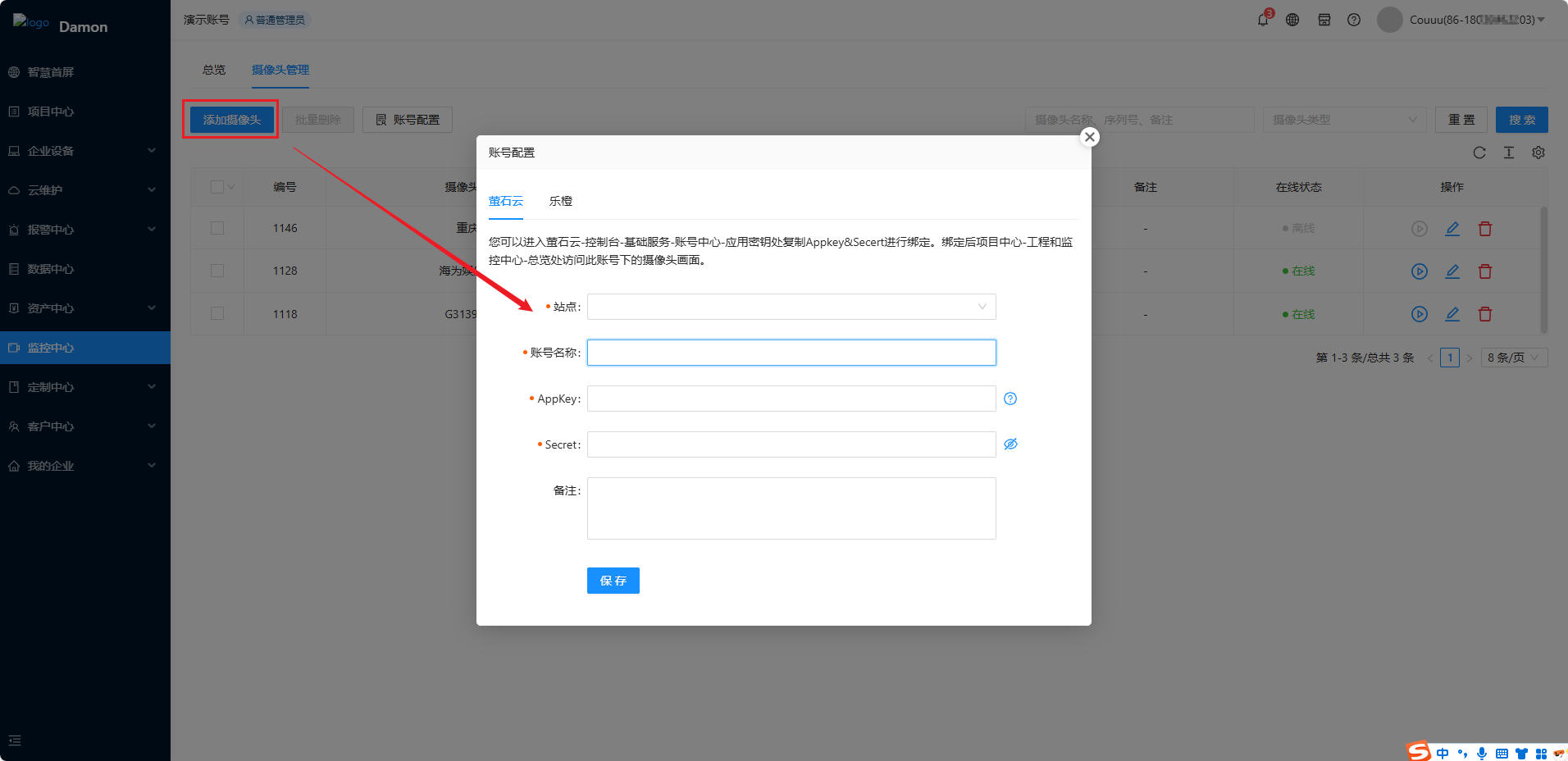
1、账号一旦绑定后,需要对当前账号进行解绑,后方可进行账号更换。
2、萤石云账号自注册日起提供 120 天的免费使用期,免费期结束后,如需继续使用相关服务,则需付费。详细收费标准及相关信息请点击链接查看
1.1.2 添加摄像头
账号配置完成后,点击【添加摄像头】,根据提示填写相关信息可以添加摄像头到当前账号下。
- 摄像头名称:当前摄像头的名称,(字符长度�:1-20 个字符)。
- 序列号:当前摄像头的序列号,可以从设备机身上查看。
- 验证码:当前摄像头的验证码,可以从设备机身上查看。
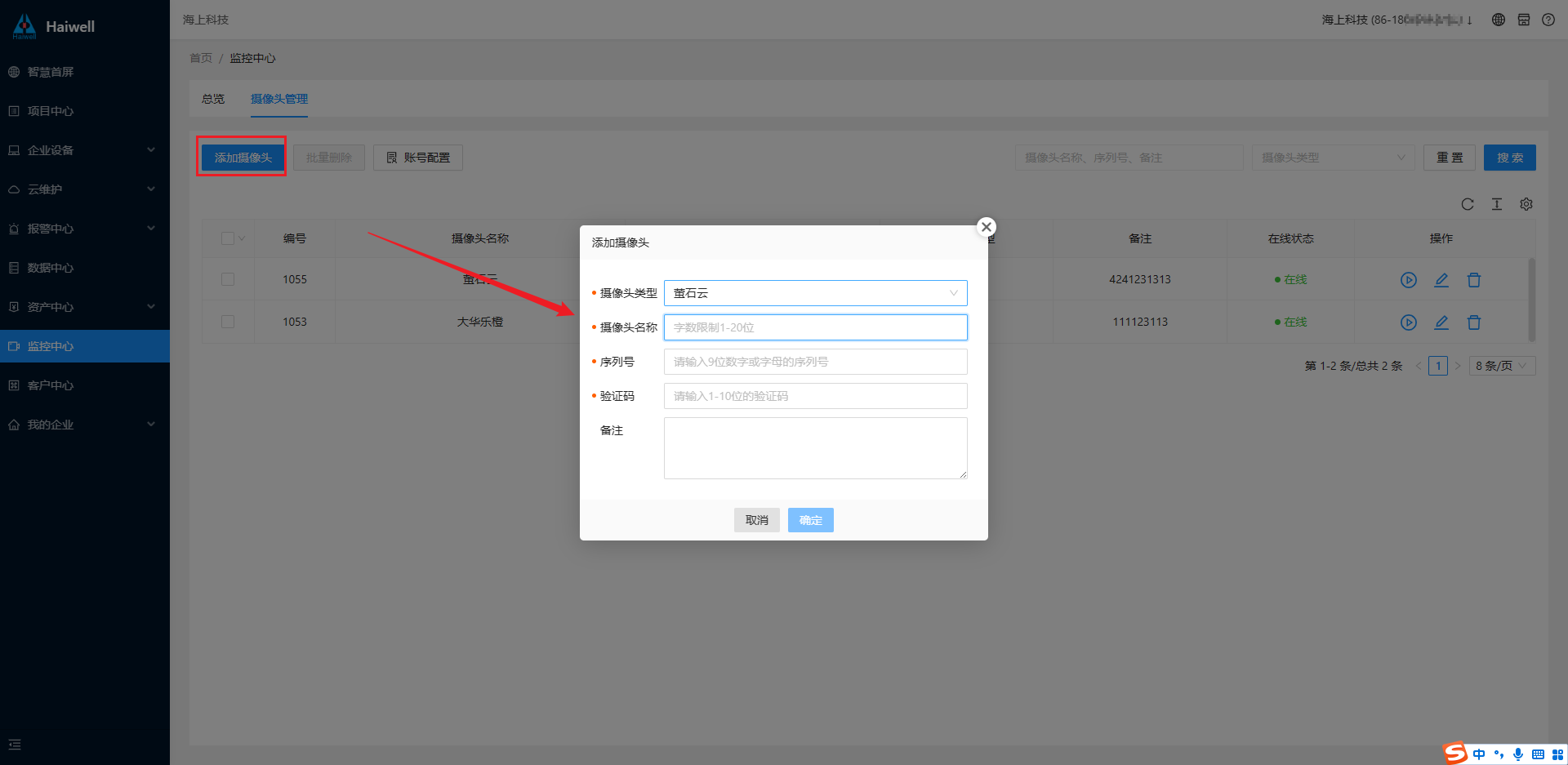
- 从海为购买的海为云摄像头,可以不用进行配置账号直接添加至列表进行使用;
- 没有绑定至任何萤石云账号下的摄像头,需要配置账号后方可添加至列表使用;
- 已经绑定至萤石云账号的摄像头需要与当前配置的账号一致方可添加;
- 海为企业平台处添加的摄像头,将同步至萤石云控制台处。
1.1.3 摄像头列表属性
在添加的摄像头列表中包含如下属性:
- 编号:当前摄像头在平台中的唯一 ID��。
- 摄像头名称:当前摄像头的名称。
- 序列号:当前摄像头的序列号。
- 摄像头类型:当前摄像头的实际型号。
- 在线状态:当前摄像头的状态。
- 备注:对当前摄像头的备注信息。
- 操作:对当前摄像投进行如下操作:
预览:预览当前摄像头画面。
编辑:编辑当前摄像头的名称。
删除:将当前摄像头从列表中删除,可选择是否同时从萤石云账号下解绑。
1.2 乐橙云
1.2.1 账号配置
登录海为云企业平台,在【监控中心】-【摄像头管理】中配置乐橙云的账号的 AppId 和 AppSecret(点击查看如何获取 AppId,点击【保存】即可添加账号。
- 账号名称:当前账户的名称,(字符长度:1-20 个字符)。
- AppId:乐橙云账号的 AppId,点击查看如何获取 AppId。
- AppSecret:乐橙云账号的 AppSecret,点击查看如何获取 AppSecret。
- 备注:对当前账号配置的备注信息。
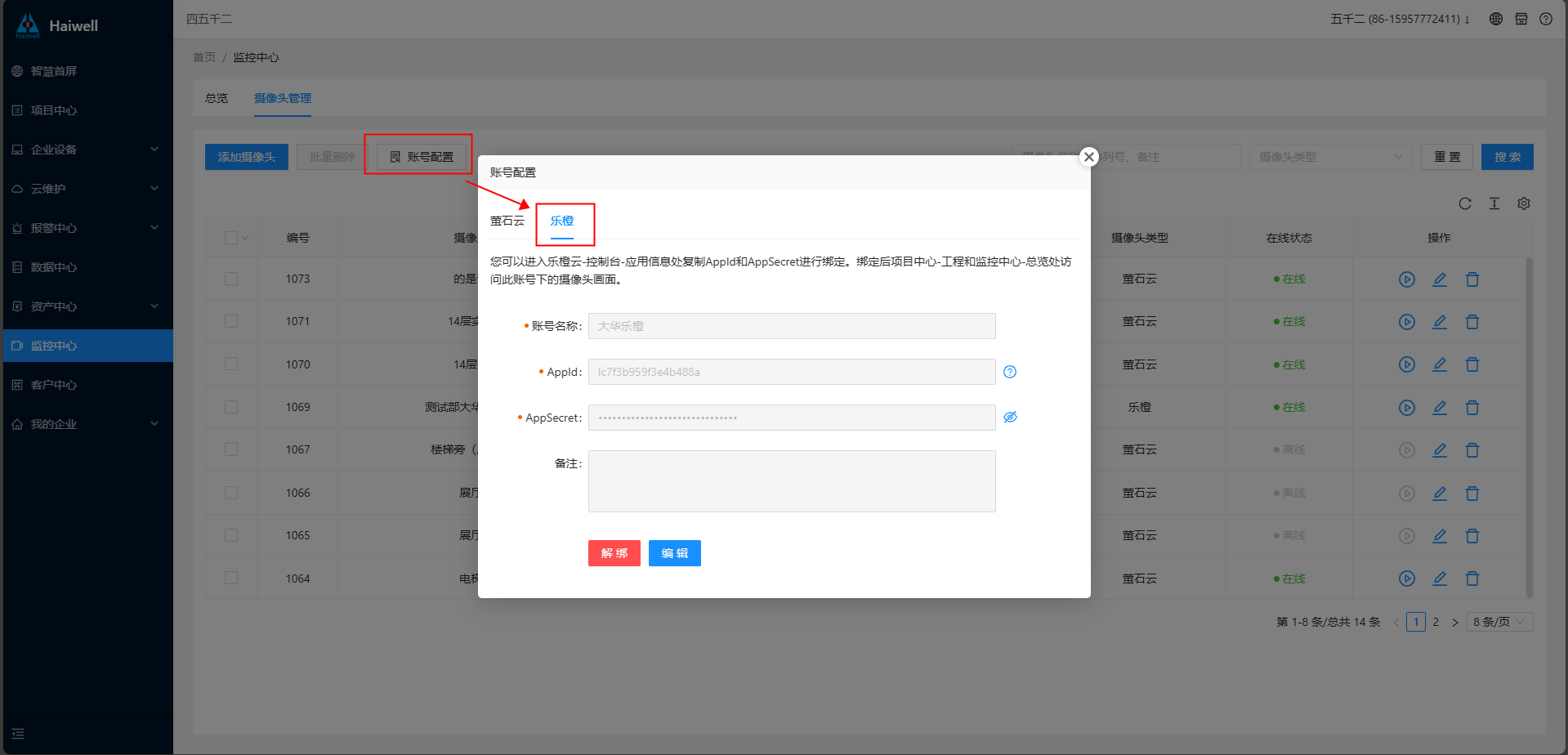
账号一旦绑定后,需要对当前账号进行解绑后方可进行账号更换。
1.2.2 添加摄像头
账号配置完成后,点击【添加摄像头】,根据提示填写相关信息可以添加摄像头到当前账号下。
- 摄像头名称:当前摄像头的名称,(字符长度:1-32 个字符)。
- 序列号:当前摄像头的序列号,可以从设备机身上查看。
- 验证码:当前摄像头的验证码,可以从设备机身上查看。
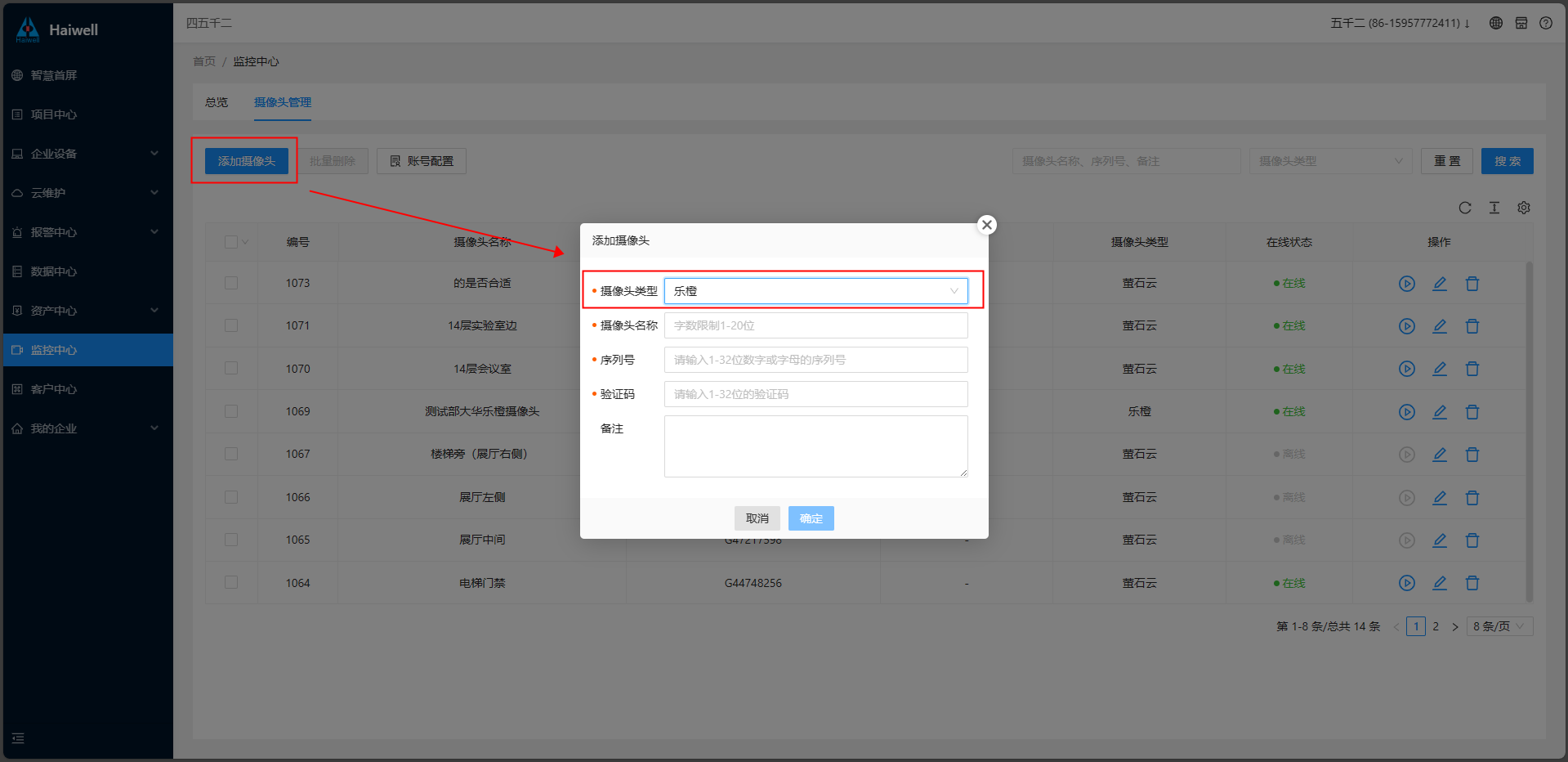
- 没有绑定至任何乐橙账号下的摄像头,需要配置账号后方可添加至列表使用;
- 已经绑定至乐橙账号的摄像头需要与当前配置的账号一致方可添加;
- 由于乐橙逻辑特殊,乐橙 App 与乐橙云控制台数据不互通。若摄像头是通过乐橙 App 或客户端添加,海为企业平台添加后,若勾选“同时将摄像头从云账号内删除”,将无法从云账号内删除成功,请至乐橙 APP 或客户端自行解绑。
1.2.3 乐橙摄像头特殊说明
乐橙个人版默认设备接入额度为 10 通道、1 Mbps 带宽额度。若个人/企业用户超出带宽或设备数将无法使用,充值续费后可正常使用,具体收费标准可登录乐橙云查看:
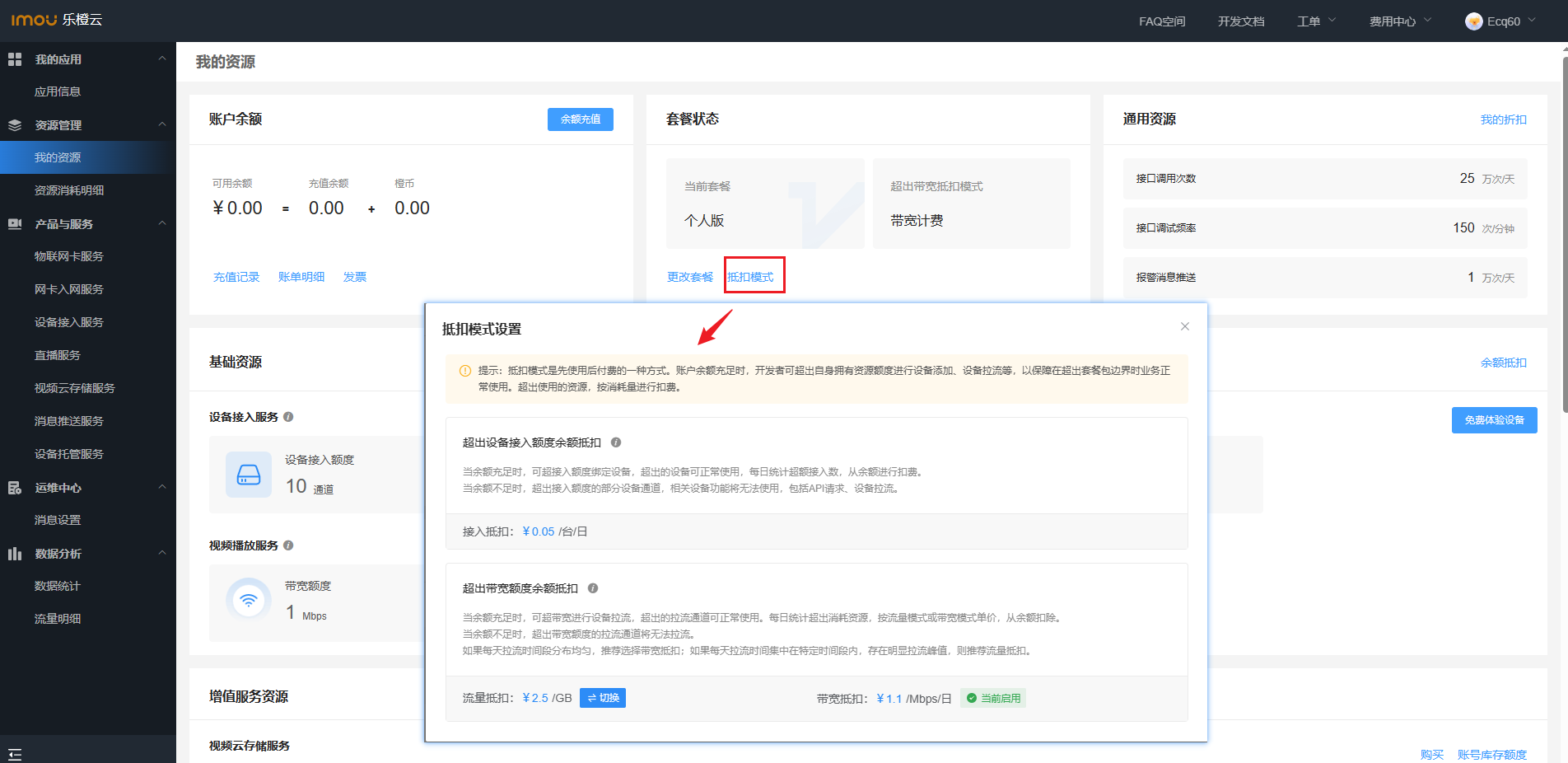
1.2.4 摄像头列表属性
在添加的摄像头列表中包含如下属性:
编号:当前摄像头在平台中的唯一 ID。
摄像头名称:当前摄像头的名称。
序列号:当前摄像头的序列号。
摄像头类型:当前摄像头的实际型号。
在线状态:当前摄像头的状态。
备注:对当前摄像头的备注信息。
操作:对当前摄像投进行如下操作:
预览:预览当前摄像头画面。
编辑:编辑当前摄像头的名称。
删除:将当前摄像头从列表中删除,可选择是否同时从乐橙云账号下解绑。
2. 萤石云注册账号
客户在使用海为云访问萤石云摄像头画面时需要客户自行注册萤石云的开发者账号,创建应用,并在海为云平台系统绑定客户的应用秘钥。
萤石云开发者账号类型分为两种,个人版和企业版,详细信息请参考萤石云官网。
下面以个人账号为例,介绍通过海为云访问萤石云摄像�头画面;
2.1 申请萤石云开发账号
前往萤石云开放平台登录个人账号(如没有账号请先行注册);
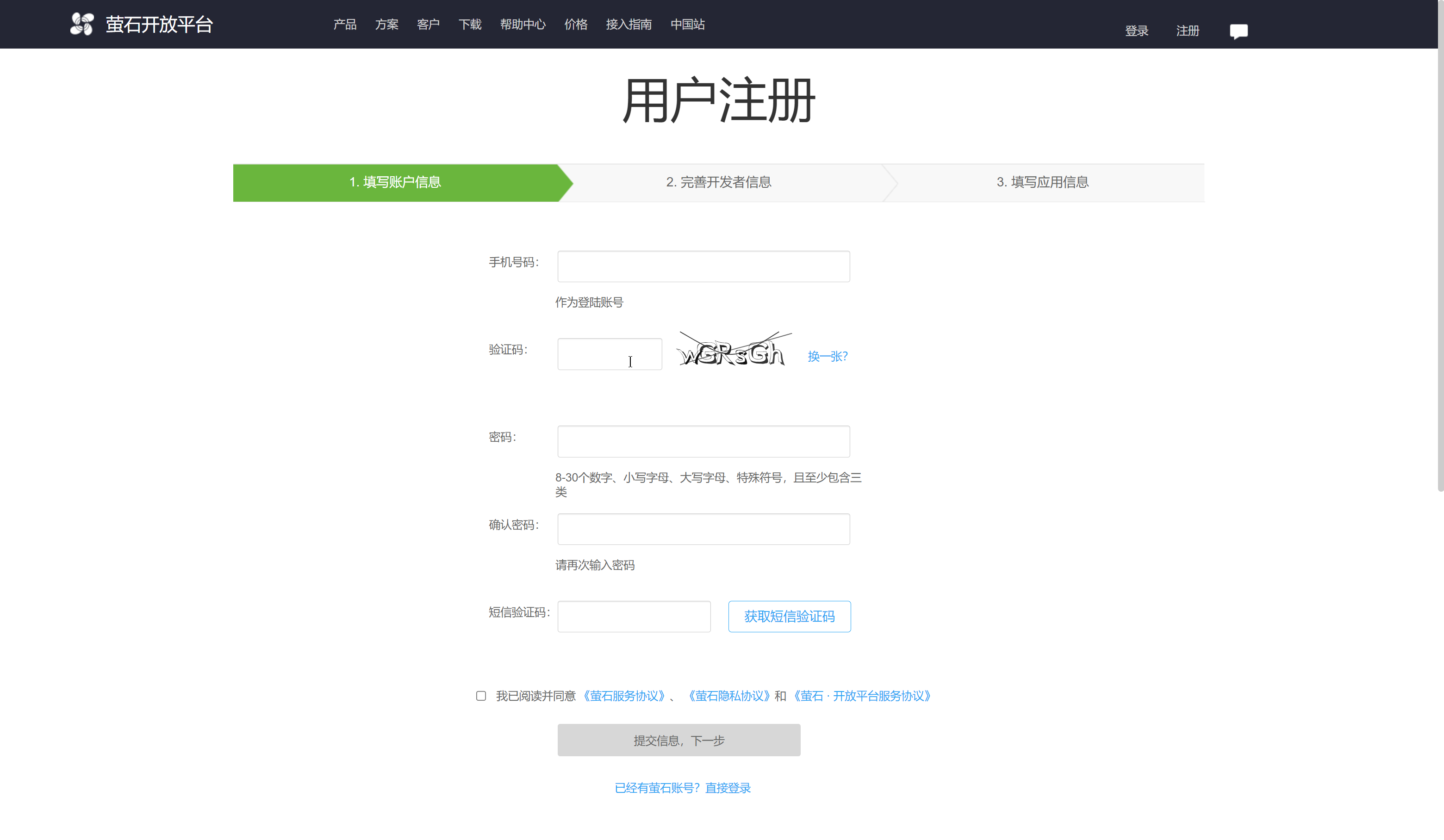
2.2 信息认证
在控制台我的账号-账号信息页根据提示填写相关信息( * 为必填项,其余为非必填项);
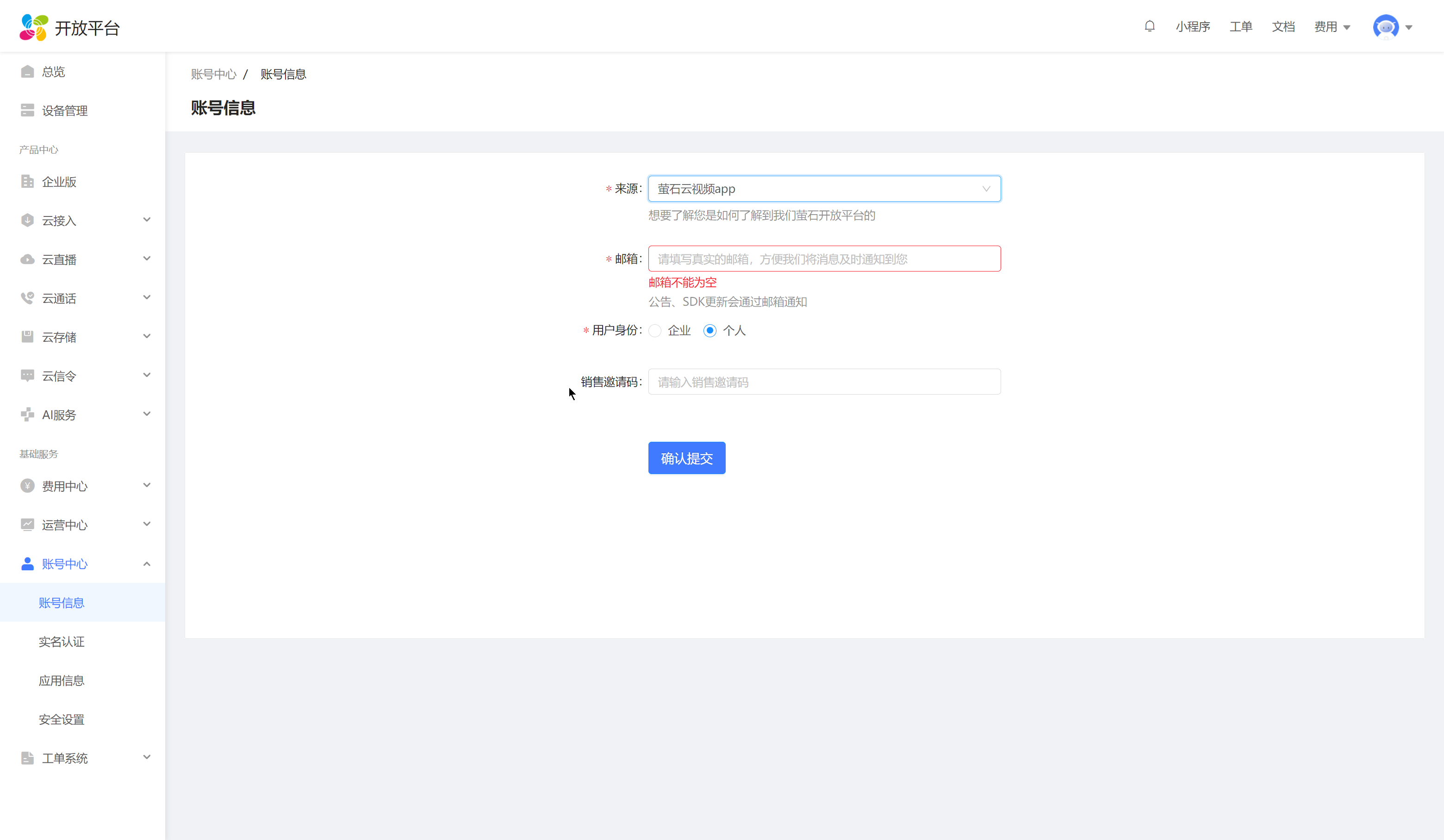
如果后期考虑升级为企业账号的请不要选择个人��开发者。(企业信息请填写客户自己公司的信息)
2.3 获取 AppKey 和 Secret
前往萤石云开放平台控制台,在我的账号-应用信息,复制界面右侧应用密钥的 Appkey 和 Secret;

3. 乐橙云注册账号
客户在使用海为云访问乐橙云摄像头画面时需要客户自行注册乐橙云的开发者账号,创建应用,并在海为云平台系统绑定客户的应用秘钥。
3.1 申请乐橙云开发账号
前往乐橙云开放平台登录账号(如没有账号请先行注册);
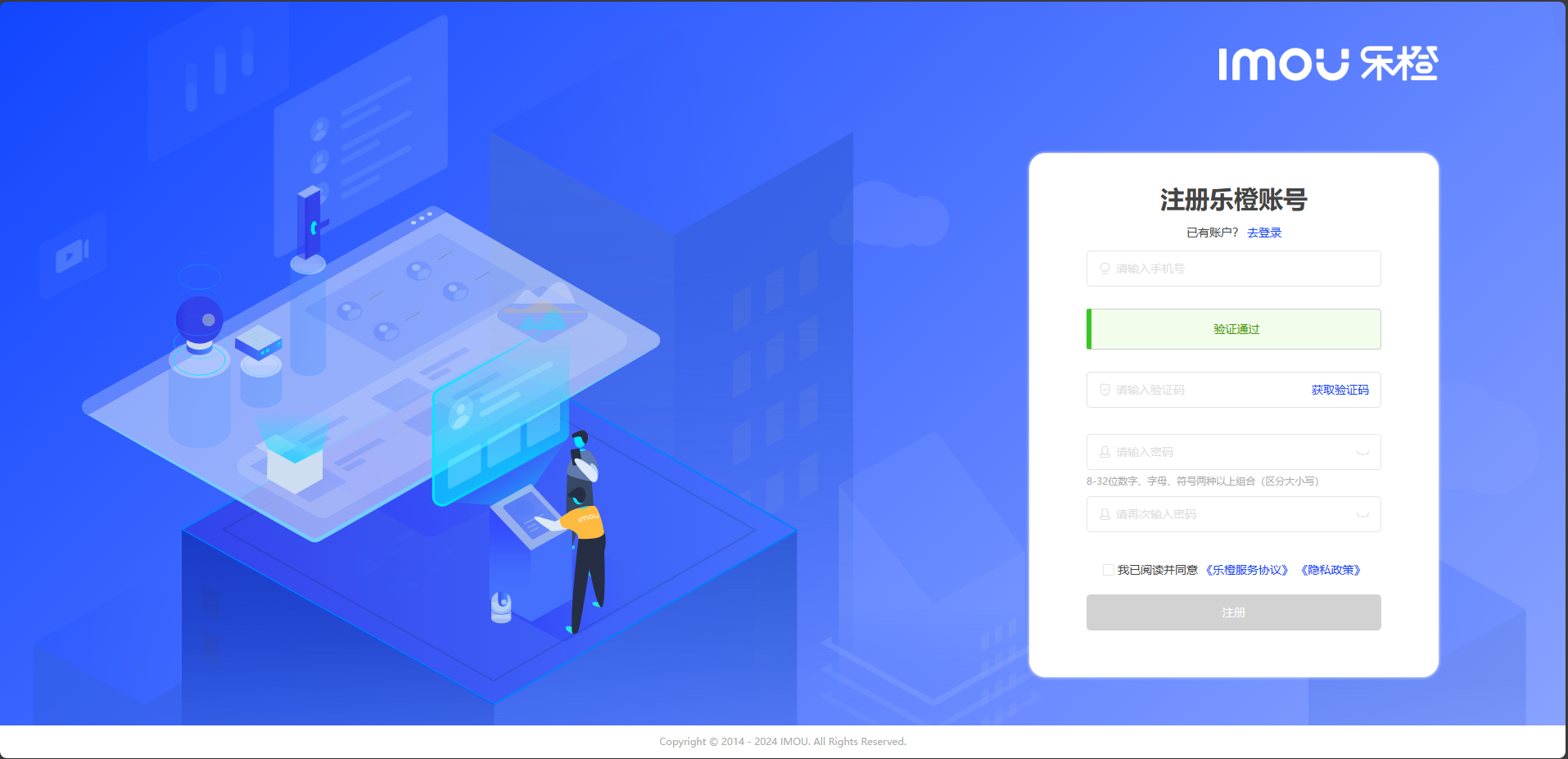
3.2 获取 AppId 和 AppSecret
前往乐橙云开放平台控制台,在我的账号-应用信息,复制界面右侧应用密钥的 AppId 和 AppSecret;
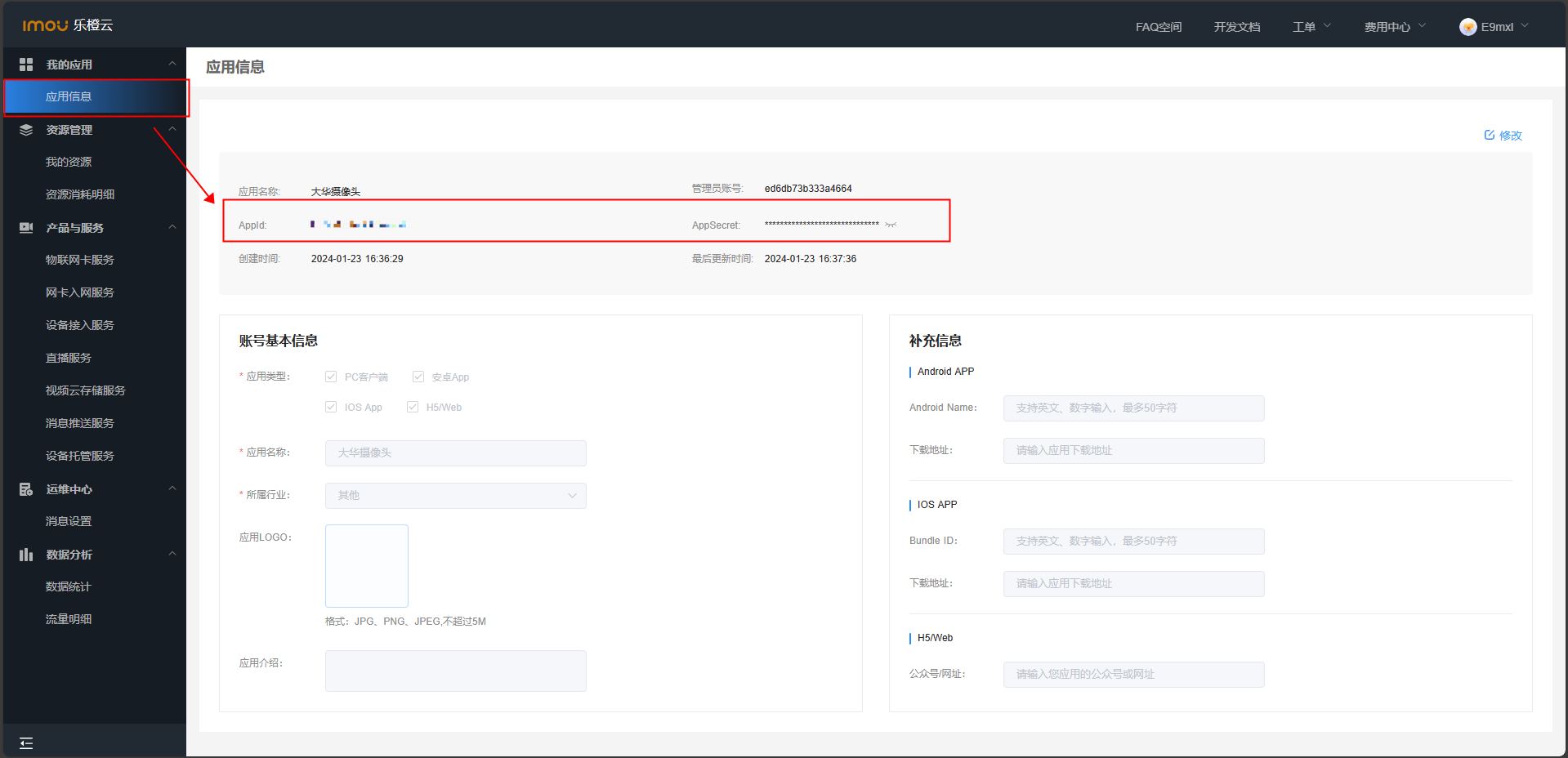
摄像头应用
1. 总览
总览处支持通过 1、4、6、9 宫格集中展示萤石云、乐橙摄像头画面,只需简单的关联已添加的摄像头即可。
1.1 关联摄像头
选择播放窗口,点击按钮【点击关联摄像头】,弹框中显示摄像头名称、序列号、摄像头类型、备注、在线状态,选择需要播放的 1 个摄像头,暂不支持多选。
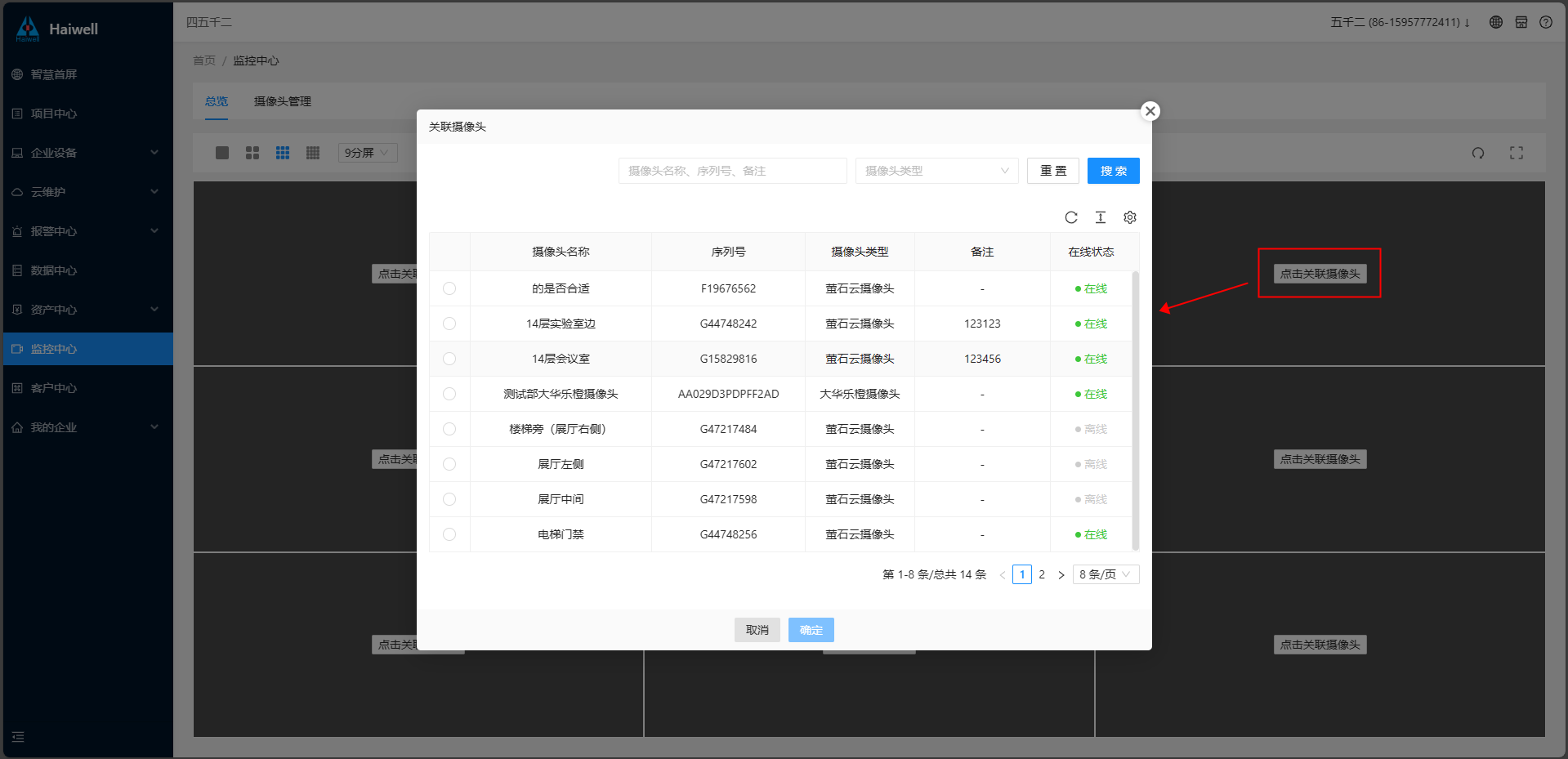
1.2 画面操作
在窗口关联摄像头后,可对摄像头画面进行暂停、静音、全屏播放的操作。
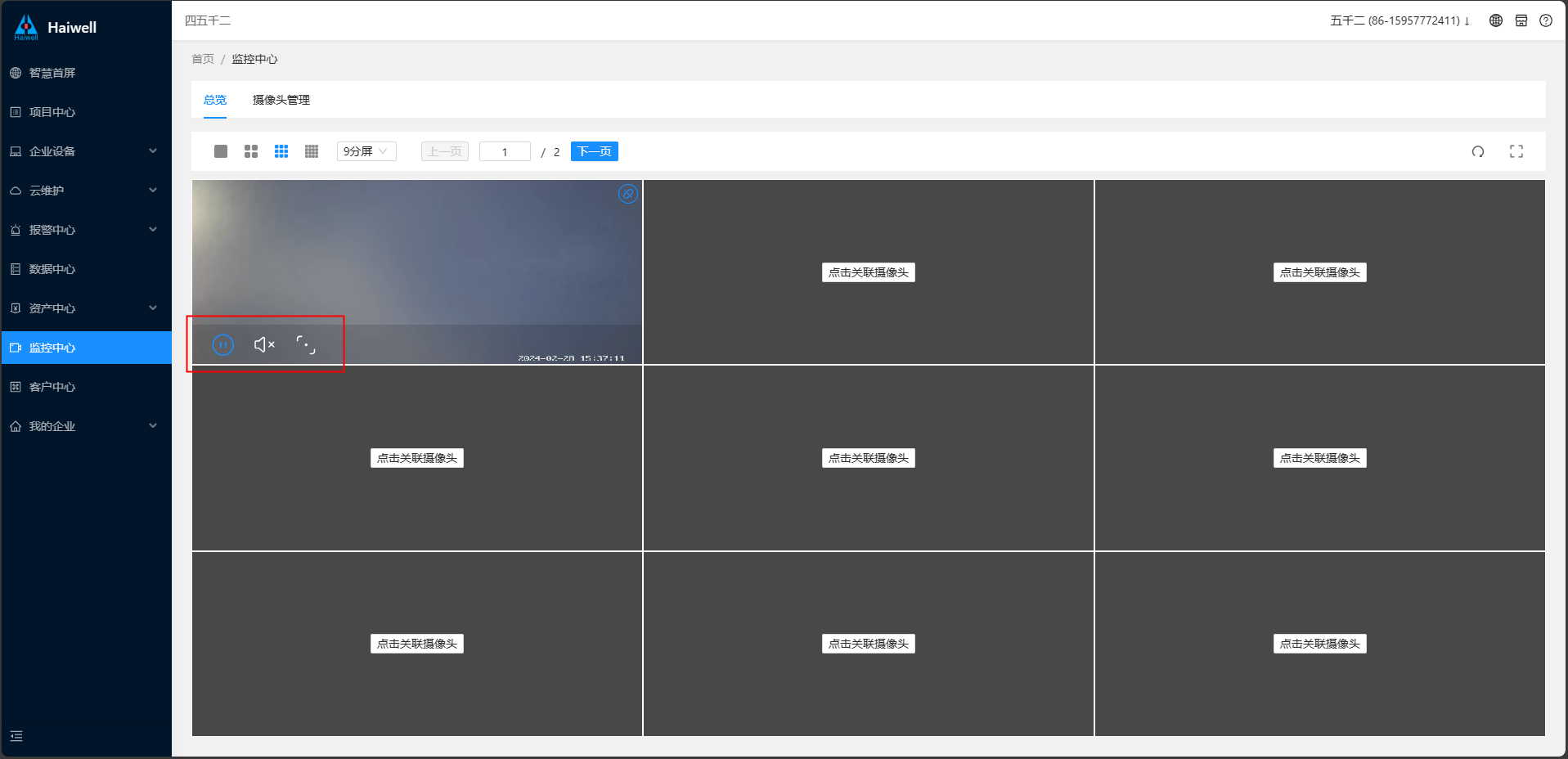
1.3 宫格设置
支持点击或下拉选择 1、4、9、16 切换宫格,更改宫格样式后,摄像头画面将根据原有添加顺序显示监控画面。
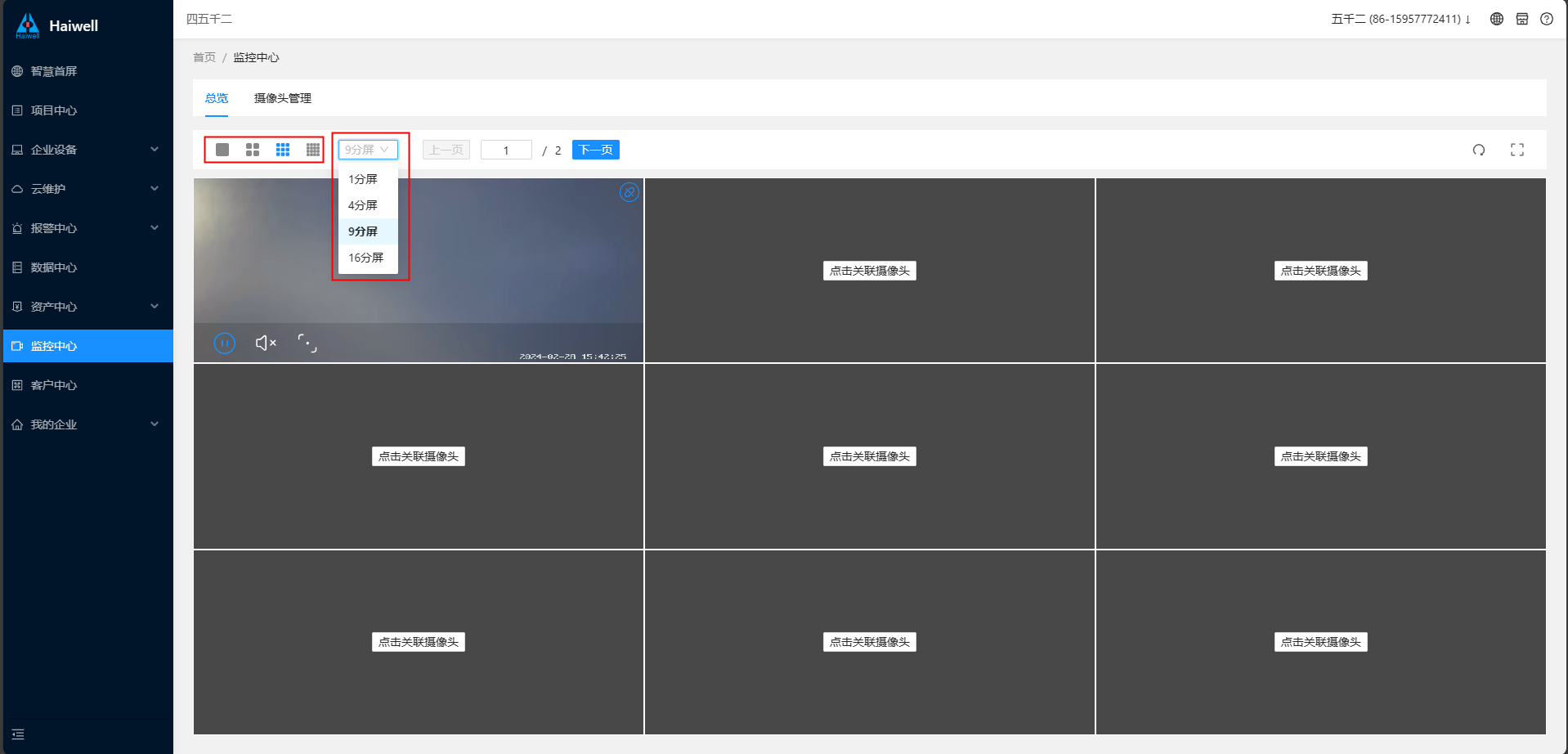
1.4 分页
若需显示多台摄像头的监控画面,支持点击【下一页】跳转至新的页面关联摄像头,最多支持五页。
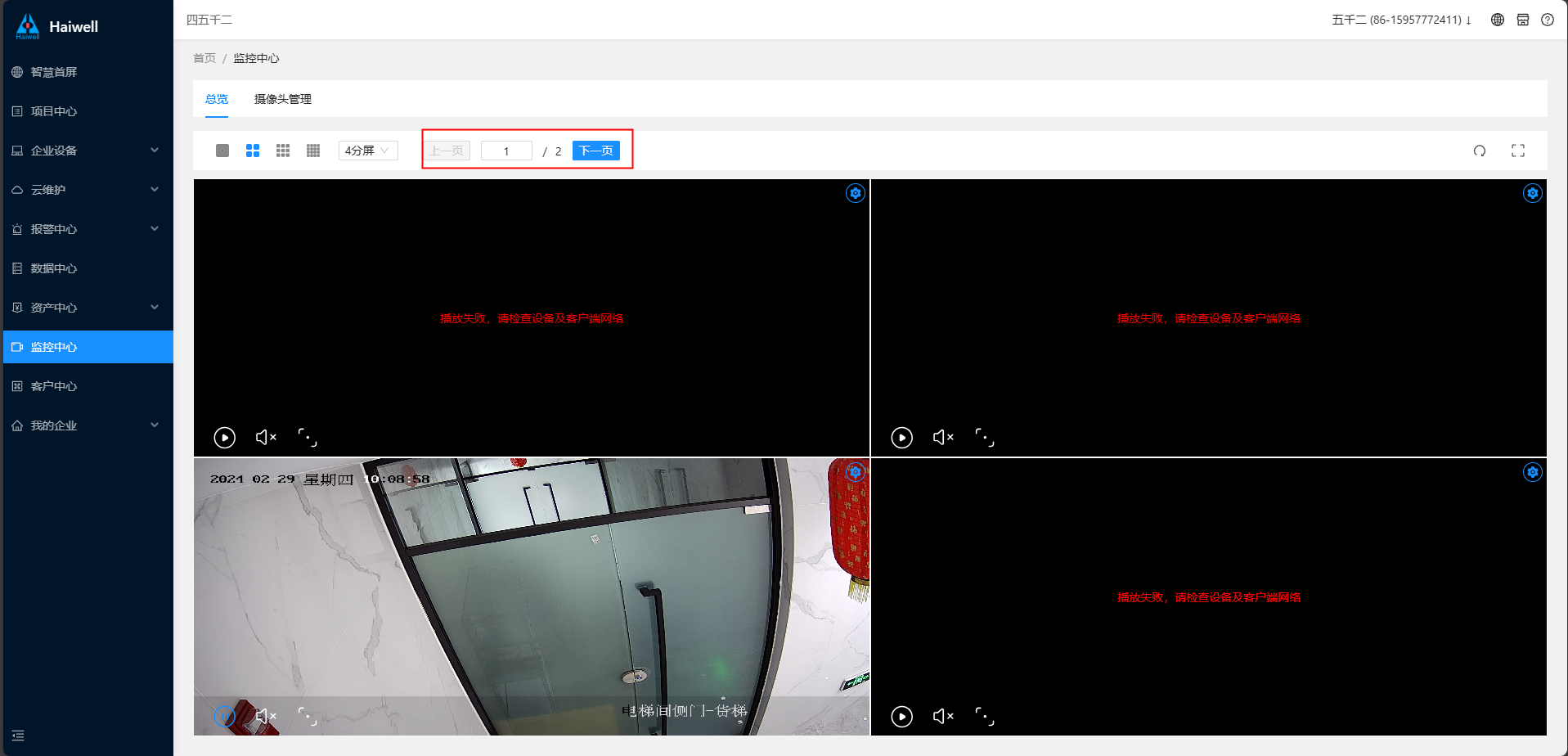
2. APP 端&小程序端
App 端&小程序端支持查看企业平台端已添加的萤石摄像头、乐橙摄像头。目前仅支持企业超级管理员或普通管理员在 App 端-我-云摄像头处查看摄像头。
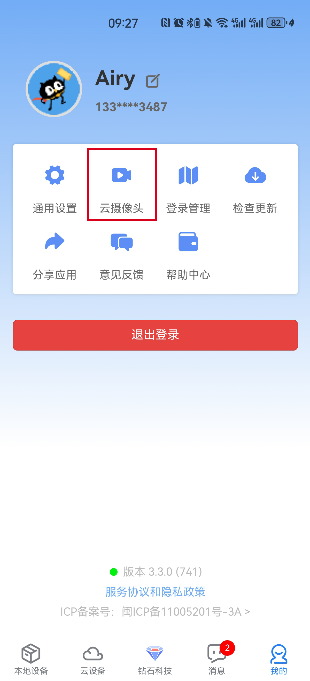
由于萤石云限制问题,若萤石云摄像头设置密码,在小程序端无法查看监控画面。
3. Web 组态
账号配置完成并添加摄像头后,即可在 web 组态中进行使用,首先,在【项目中心】中,新建项目,并新建工程,进入 web 组态编辑器中,在左侧组件的高级组件中饭选择【摄像头】组件,选择已经添加的摄像头,即可进行访问。
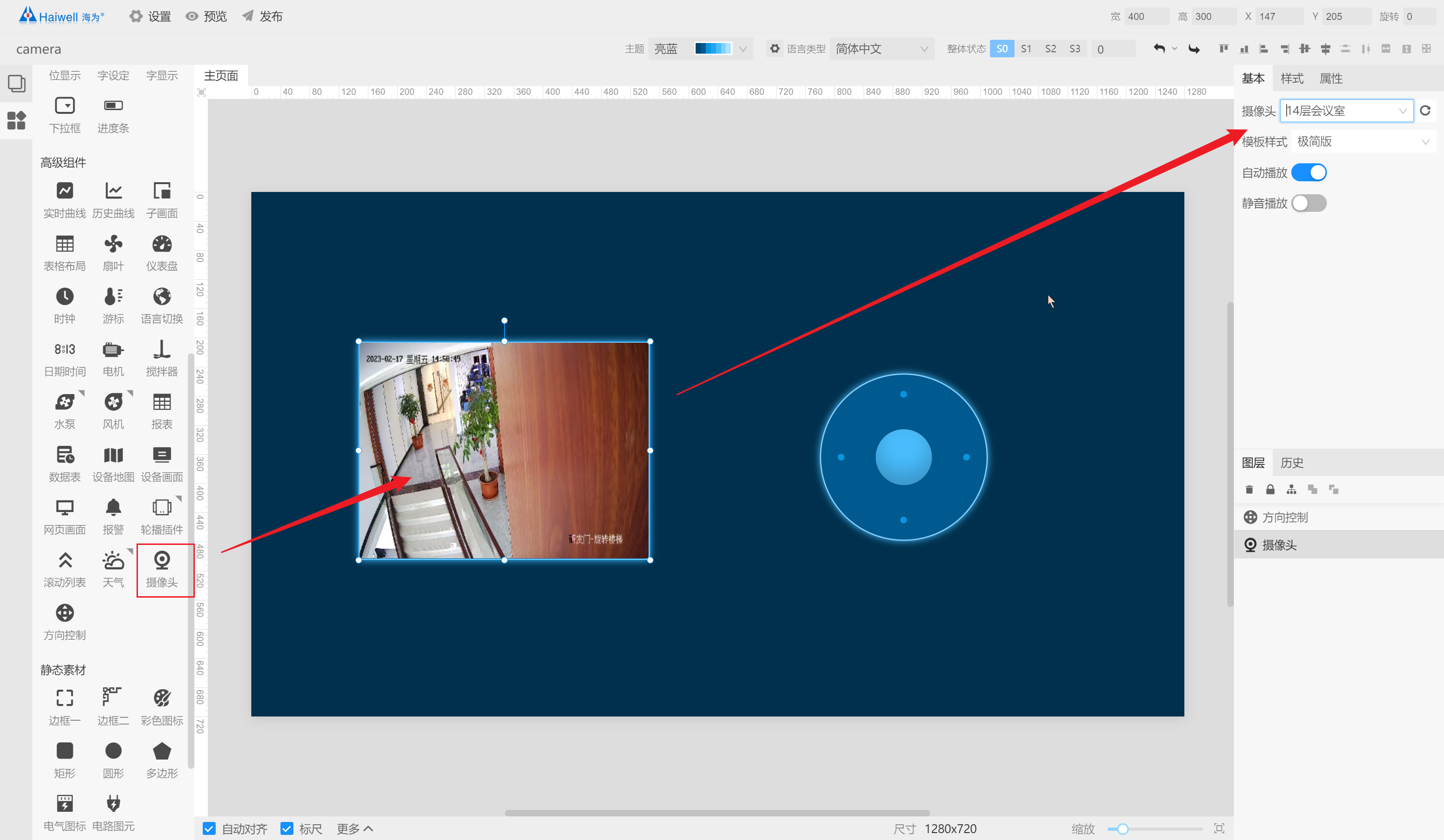
项目中心详细使用请参考项目中心中工程的使用教程